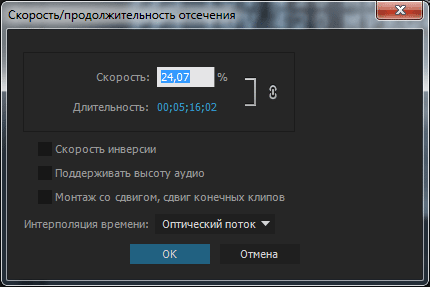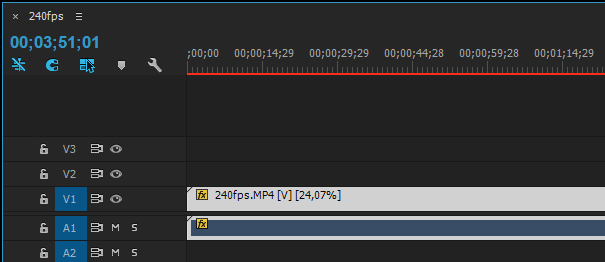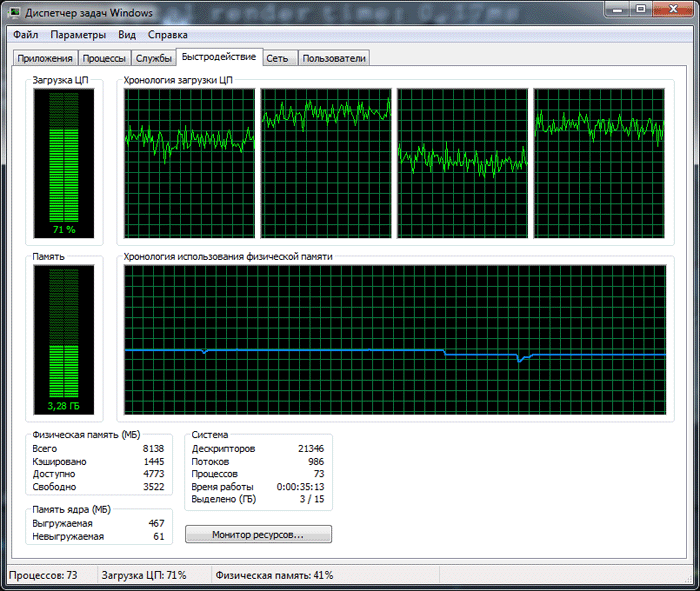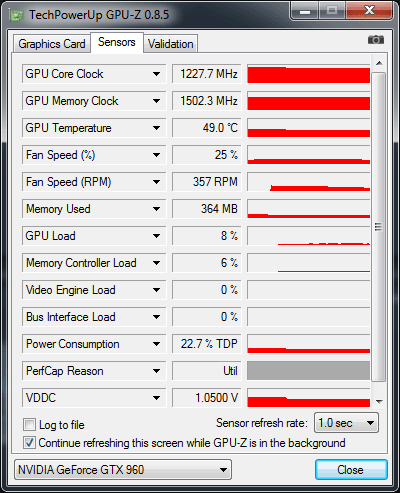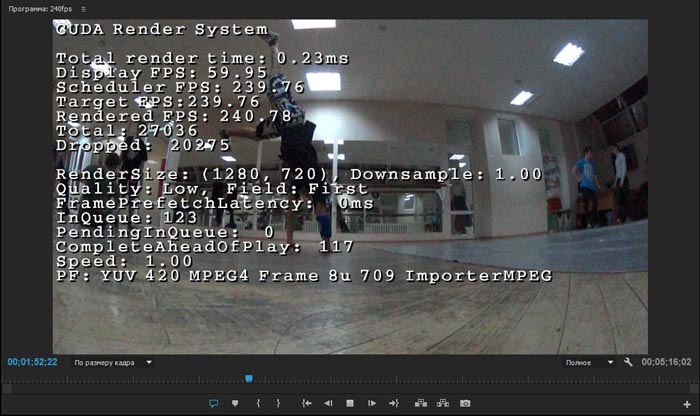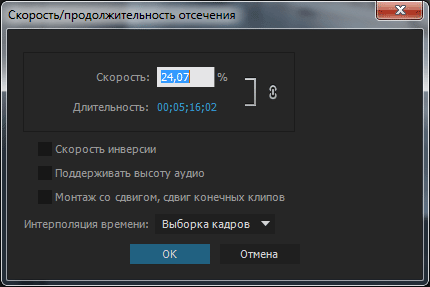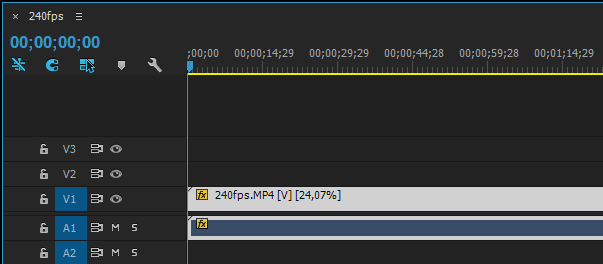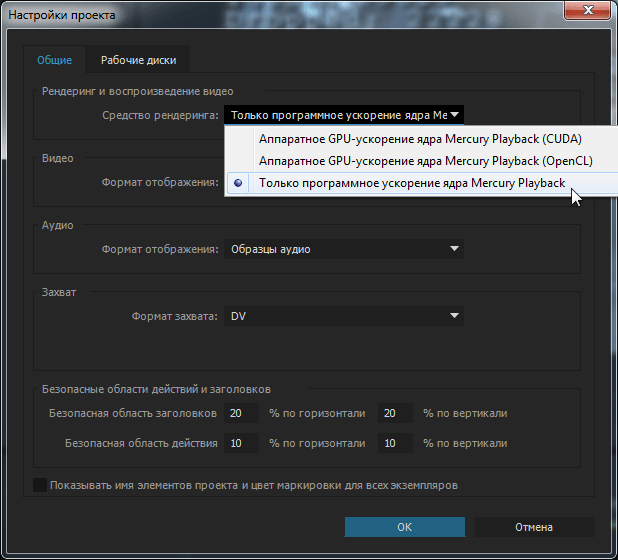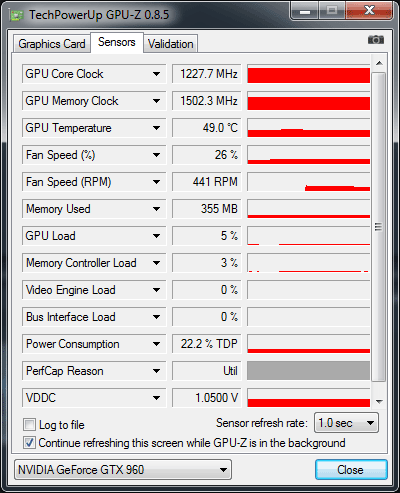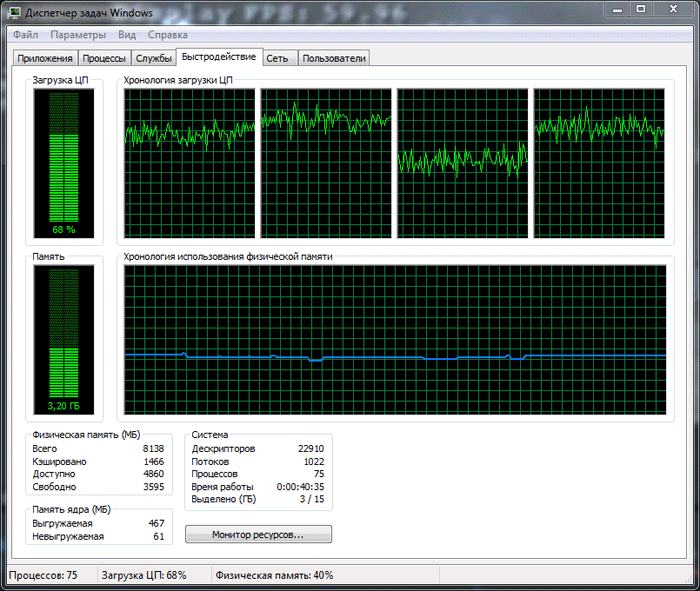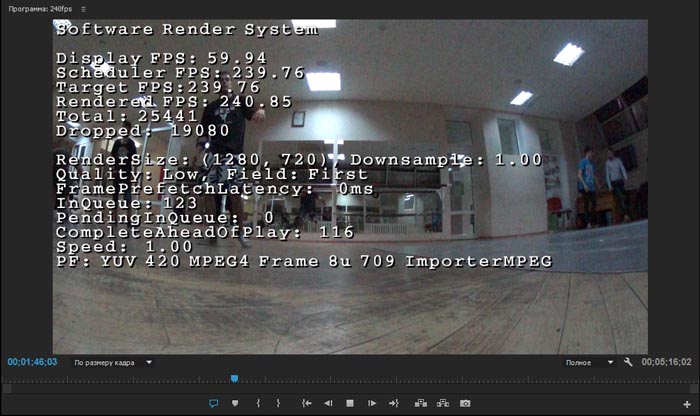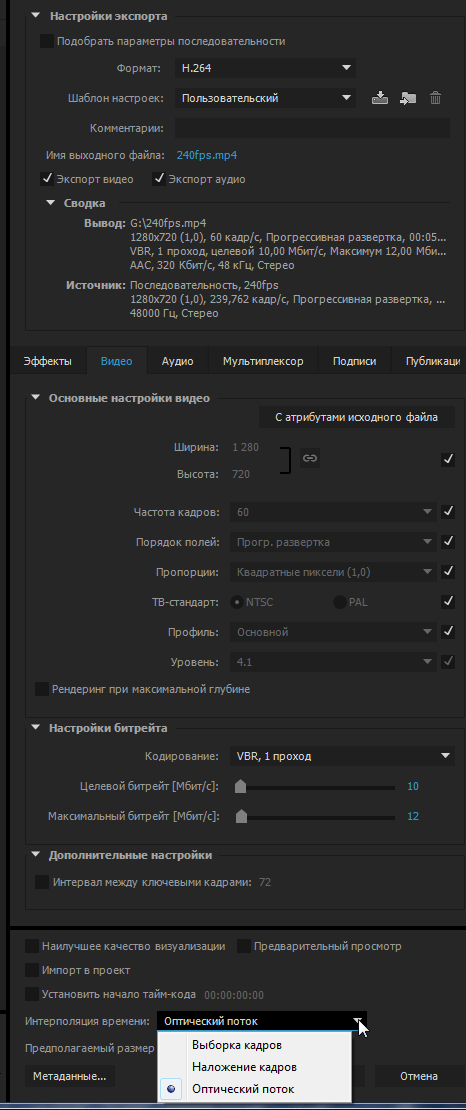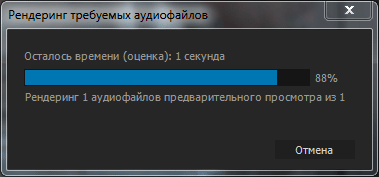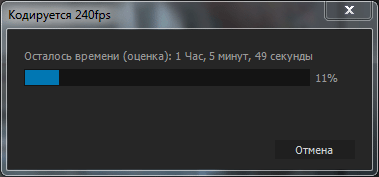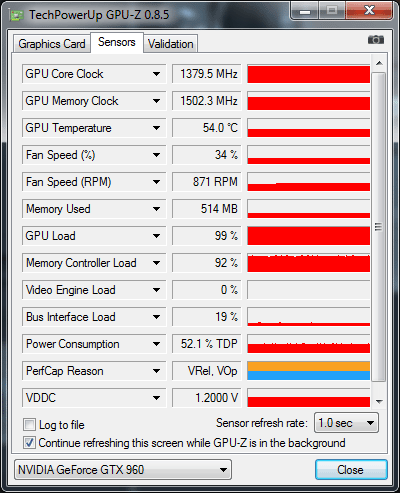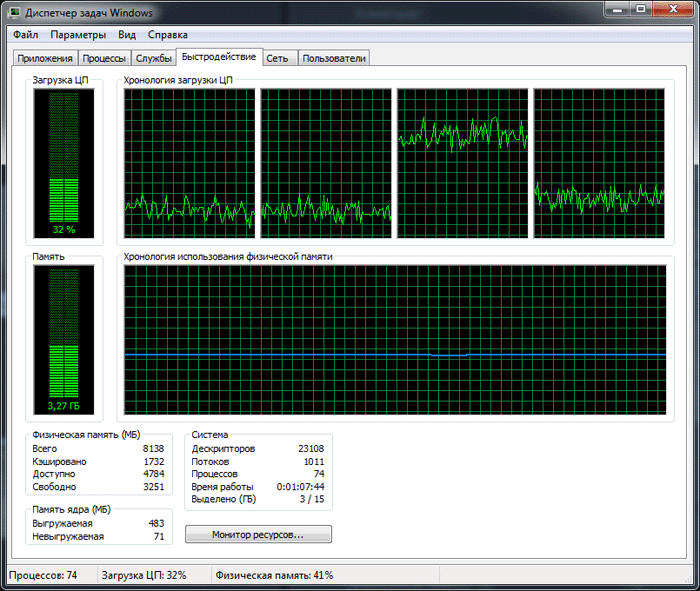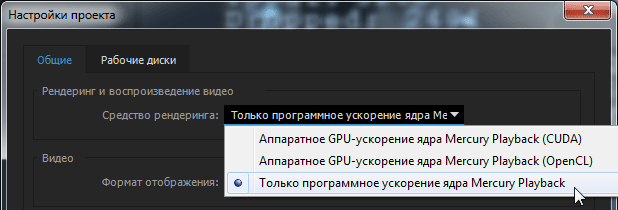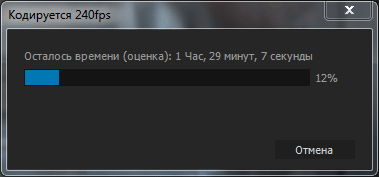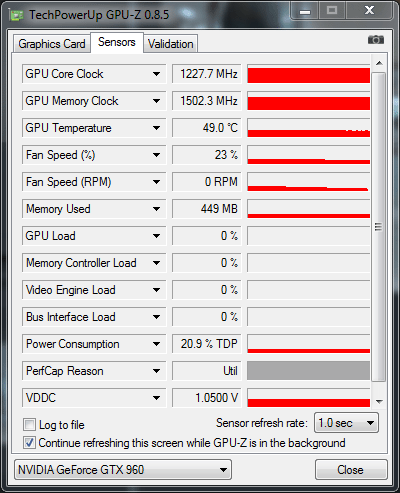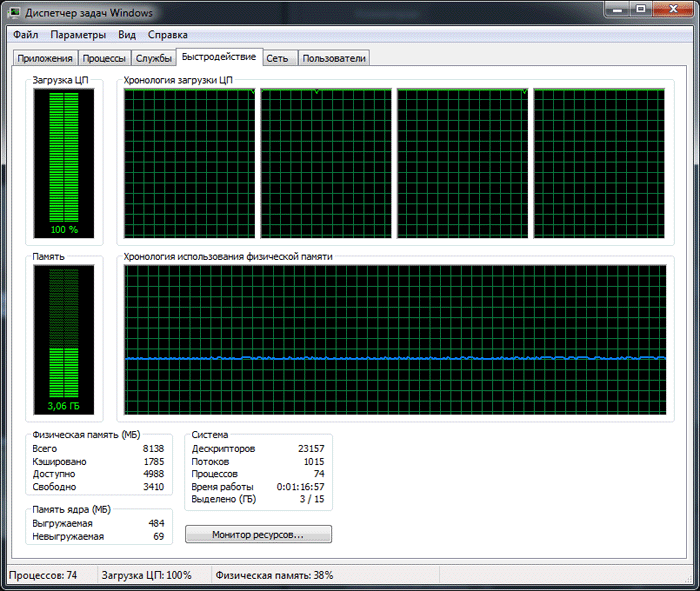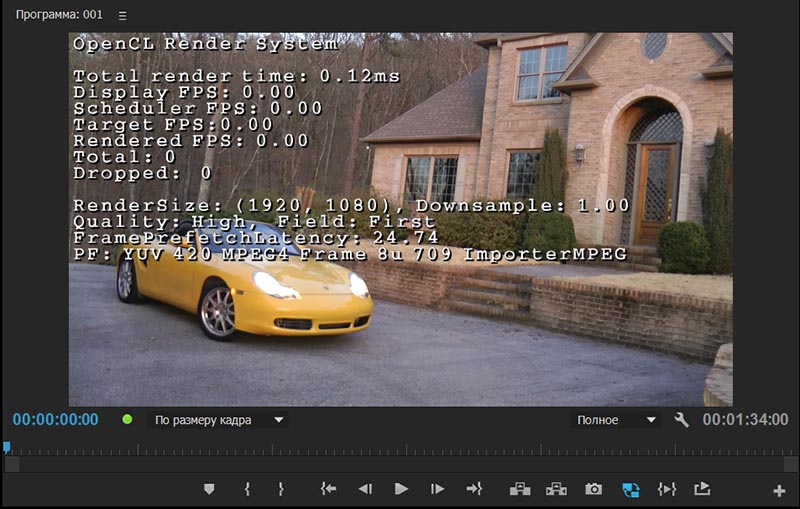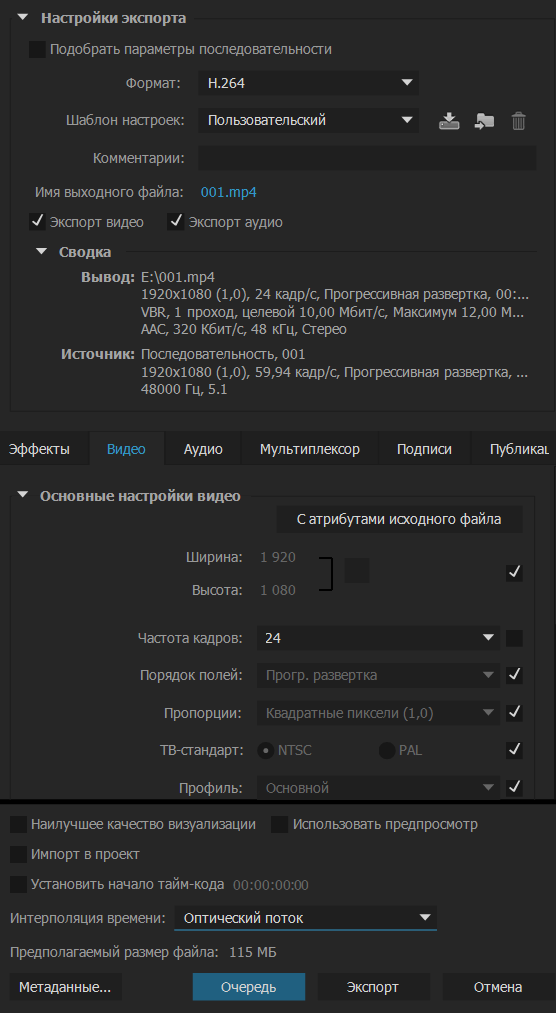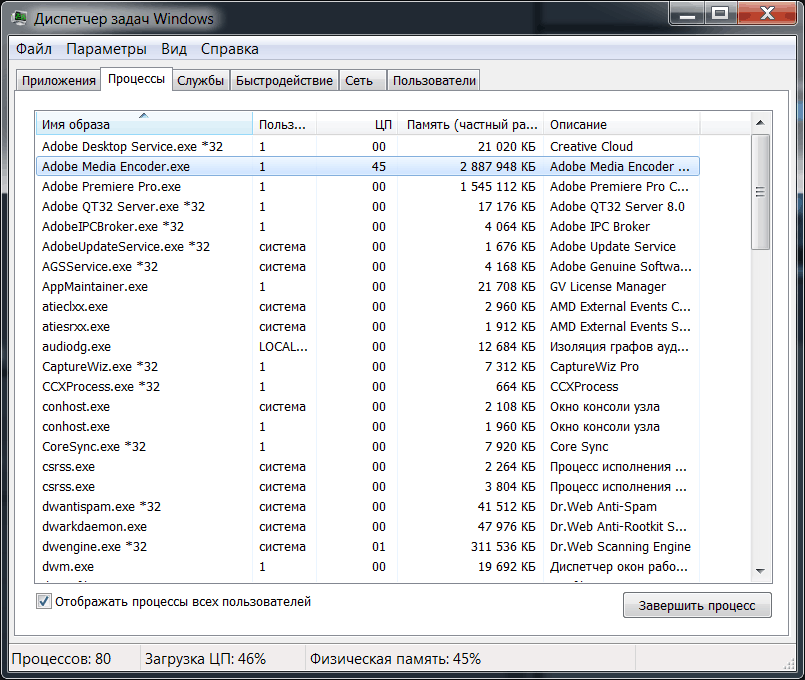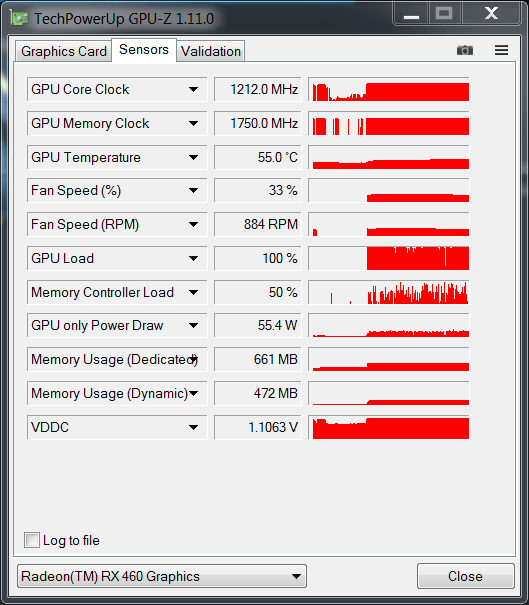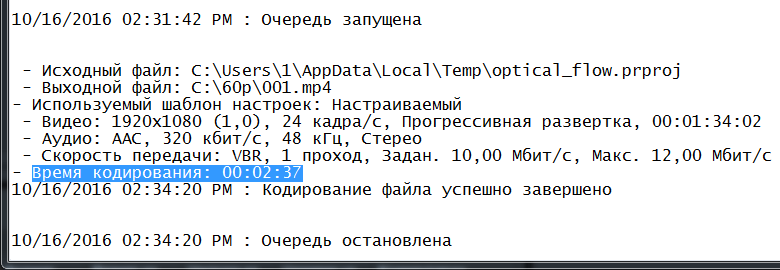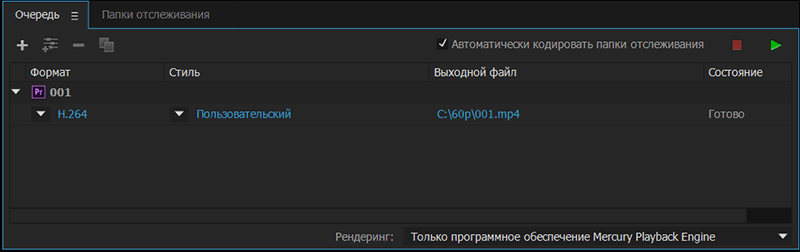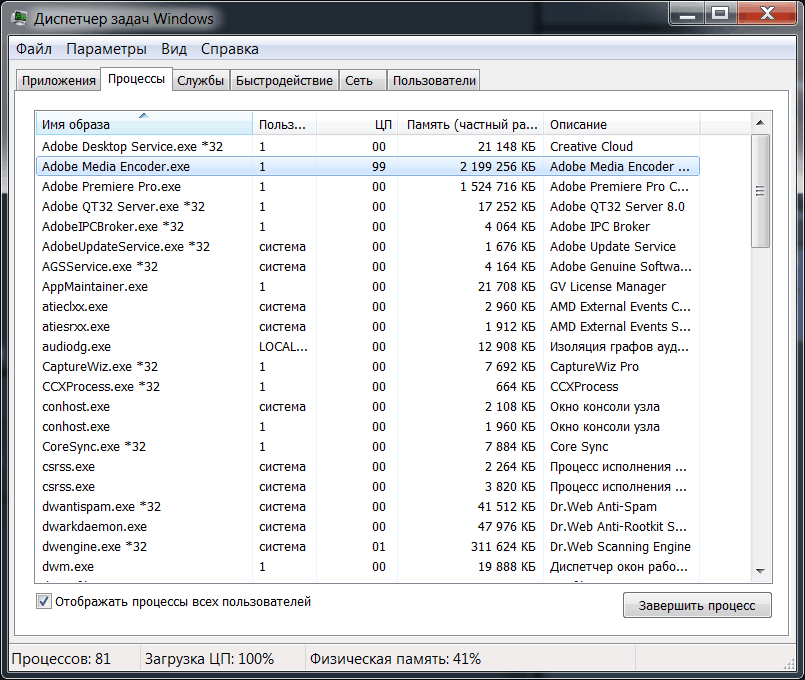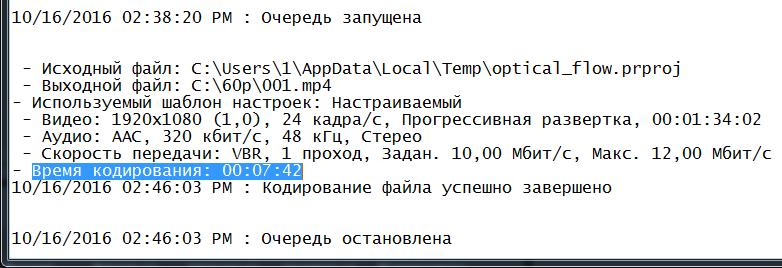интерполяция времени в adobe premiere pro что лучше
Оптический поток
Рассмотрим новый параметр «Оптический поток» для перераспределения времени и настройки скорости/продолжительности, появившейся в обновлении Adobe Premiere Pro CC 2015.1 (9.1.0).
Технология «Оптический поток» выполняет интерполяцию новых промежуточных кадров, изменяя время для преобразования обычного видеоряда в качественный и плавный видеоряд в режиме замедленной съемки. Теперь, помимо параметров Выборка кадров / Frame Sampling (3:2 pulldown) и Наложение кадров / Frame Blending (смешивание соседних кадров) пользователям доступна функция Оптический поток / Optical Flow.
Все три функции доступны в следующем меню: в меню Клип > Параметры видео > Интерполяция времени (Clip > Video Options > Time Interpolation), в диалоговом окне Скорость/продолжительность клипа (Ctrl+R) и в контекстном меню Клип / Clip.
Помимо этого, чтобы выполнить интерполяцию кадров для экспорта с другой частотой кадров, можно выбрать функцию Оптический поток в диалоговом окне Настройки экспорта / Export Settings.
Итак в окне Скорость/продолжительность отсечения (Clip Speed / Duration) изменяем параметр Скорость / Speed выставив значение 24%.
После выбора Интерполяция времени: Оптический поток, получаем красную линию над клипом.
При воспроизведении видео с измененной скоростью, загрузка центрального процессора: 71% и оперативной памяти: 3.28Гбайт.
Загрузка GPU видеокарты GeForce GTX 960: 8%.
Отображение различных параметров при предварительном просмотре линейки времени:
Теперь выбираем: Выборка кадров. Нажимаем на кнопку: ОК.
Желтая полоса над клипом на таймлайне:
Получаем также загрузку GPU равную 8%.
Теперь отключаем GPU движок Файл > Настройки проекта > Общие, выбрав: Только программное ускорение ядра Mercury Playback.
В обоих режимах (Оптический поток и Выборка кадров) получаем красную полосу над клипом в котором изменяем скорость воспроизведения. А также загрузка GPU снизилась с 8% до 5%.
Загрузка центрального процессора осталась та же:
Отображение различных параметров при предварительном просмотре таймлайна в режиме: Software Render System.
Теперь рассмотрим загрузку CPU/GPU с включенным/отключенным режимом: Аппаратное GPU-ускорение ядра Mercury Playback (CUDA). Настройки экспорта:
Включен Аппаратное GPU-ускорение ядра Mercury Playback (CUDA), выбираем, Интерполяция времени: Оптический поток. И нажимаем на кнопку:
После 11% просчитанного, отображается оставшееся время: 1 час и 5 минут.
Загрузка GPU (GeForce GTX 960) – 99%.
Загрузка центрального процессора: 32%, и видим несимметричную загрузку потоков.
Выбираем движок: Только программное ускорение ядра Mercury Playback.
После 12% просчитанного материала, итоговое время просчета: 1 час и 29 минут.
GPU в финальном рендеринге не участвует.
Загрузка центрального процессора: 100%.
Процессор Intel Core i5-5675C работал на тактовой частоте 3.6ГГц.
*В обновлении Premiere Pro CC 2015.2 исправлено: финальный кадр из вложенной последовательности отображаются неправильно при использовании оптического потока с поддержкой GPU ускорения.
*Сравниваем различные виды замедления с Оптический потоком.
*Проверим скорость работы GPU с функцией Оптический поток / Optical Flow в новой версии программы с установленным обновлением Adobe Premiere Pro CC 2015.4.
Исходник: AVCHD 2.0 (1080р60).
Настройки экспорта, переводим 60fps в 24fps.
Загрузка центрального процессора Intel Core i7-3770: 45% и оперативной памяти при рендеринге: 2.9 Гбайта.
GPU видеокарты построенной на чипсете AMD Radeon RX 460 было загружено на 100% и в пике потребляло (питание только от шины PCIe 3.0): 55.4Вт.
Итоговое время рендеринга: 2 минуты и 37 секунд.
Отключаем GPU ускорение: Только программное обеспечение Mercury Playback Engine.
Загрузка центрального процессора: 99%.
Процесс Adobe Media Encoder.exe грузит CPU на 99%, и оперативную память на 2.2Гбайта.
Выполняем команду: Файл > Показать журнал (Ctrl+L) и в AMEEncodingLog смотрим время рендеринга: 7 минут и 42 секунды.
*Тестирование эффективности использования интегрированной графики в процессорах для просчета ретайминга с помощью Оптического потока.
Тестируем производительность работы Optical Flow с помощью дискретных видеокарт.
Управление изменением эффекта с помощью интерполяции ключевого кадра
Интерполяция — процесс заполнения неизвестных данных между двумя известными значениями. В цифровом видео это, как правило, означает генерацию новых значений между двумя ключевыми кадрами. Например, если нужно переместить графический элемент (например, заголовок) на 50 пикселей влево на экране, и это должно быть сделано в 15 кадров, задайте положение графического элемента в первом и пятнадцатом кадре, а затем пометьте эти кадры как ключевые. После этого программное обеспечение самостоятельно интерполирует промежуточные кадры, чтобы движение выглядело плавным. Поскольку при интерполяции генерируются кадры между двумя ключевыми кадрами, ее иногда называют построением промежуточных кадров. С помощью интерполяции между ключевыми кадрами можно анимировать движение, эффекты, громкость звука, коррекцию изображений, прозрачность, изменение цвета и многие другие визуальные и звуковые элементы.
Применяет выбранный метод интерполяции к изменениям движения. Временную интерполяцию можно использовать, например, для определения способа перемещения объекта: с постоянной скоростью или с постепенным ускорением вдоль траектории движения. Временную интерполяцию ключевых кадров можно применить к только нескольким эффектам в Premiere Pro.
Применяет выбранный метод интерполяции к изменениям формы. Пространственную интерполяцию можно использовать, например, для указания типа углов: скругленные или острые. Пространственную интерполяцию можно применить к ключевым кадрам многих эффектов в Premiere Pro.
Два самых распространенных типа интерполяции — линейная интерполяция и интерполяция по кривой Безье. Можно применить любой из этих типов интерполяции в зависимости от нужного типа изменения.
Создает равномерно изменяющийся переход от одного ключевого кадра к другому. При этом все промежуточные кадры получают равные доли измененного значения. Изменения, созданные с помощью линейной интерполяции, резко начинаются и завершаются и формируются с постоянной скоростью между каждой парой ключевых кадров.
Интерполяция по кривой Безье
Позволяет ускорить или замедлить изменение на основе кривой Безье. Например, плавно увеличить скорость в первом ключевом кадре, а затем медленно замедляться ко второму кадру.
Изменение метода интерполяции ключевого кадра
Изменяя и корректируя интерполяцию ключевого кадра, можно добиться точного управления скоростью изменения в анимации. Тип интерполяции можно выбрать в контекстном меню или вручную изменить тип от одного ключевого кадра к другому, изменяя кадры или маркеры.
Интерполяцию ключевого кадра можно также быстро настроить с помощью команд «Увеличение замедления» и «Уменьшение замедления».
A. Ключевой кадр с линейной пространственной интерполяцией B. Автоматическая интерполяция по кривой Безье C. Интерполяция по непрерывной кривой Безье
На панели «Элементы управления эффектами» щелкните правой кнопкой мыши маркер ключевого кадра.
На панели «Таймлайн» щелкните правой кнопкой мыши ключевой кадр.
Создает равномерное изменение между ключевыми кадрами.
Позволяет вручную изменить форму диаграммы и скорость изменения по обе стороны ключевого кадра. С помощью этого метода можно создать очень плавные изменения.
Автоматическая по Безье
Обеспечивает плавное изменение скорости через ключевой кадр. При изменении значения ключевого кадра изменяются маркеры направления автоматической интерполяции по кривой Безье, обеспечивая плавный переход между ключевыми кадрами.
Непрерывная кривая Безье
Обеспечивает плавное изменение скорости через ключевой кадр. Однако в отличие от метода автоматической интерполяции по кривой Безье, непрерывная кривая Безье позволяет вручную обрабатывать маркеры направления. При изменении формы диаграммы с одной стороны ключевого кадра ее форма изменяется и с другой стороны ключевого кадра для обеспечения плавного перехода.
Изменяет значение свойства без постепенного перехода (резкое изменение эффекта). Диаграмма за ключевым кадром с примененной интерполяцией «Остановка» отображается как горизонтальная прямая линия.
Замедляет изменение значения, приближающегося к ключевому кадру.
Постепенно ускоряет изменение значения, удаляющегося от ключевого кадра.
Хотя методы интерполяции могут с разной скоростью изменять свойства между ключевыми кадрами, они не могут изменить время между ключевыми кадрами. Длительность определяется временем (или расстоянием на линейке времени) между ключевыми кадрами.
A. Нормальный вход/выход B. Кривая Безье/Непрерывная кривая Безье/Увеличение замедления/Уменьшение замедления C. Автоматическая по Безье D. Остановка
Управление изменением с помощью интерполяции ключевого кадра по кривой Безье
Маркеры кривой Безье представляют собой двунаправленные элементы управления, которые изменяют кривизну отрезка линии между маркером и следующей точкой на любой из сторон. Чем дальше находится маркер о текущего ключевого кадра (центральной точки), тем сильнее изгибается линия. Кривая, созданная перемещением маркера кривой Безье, определяет плавность изменения эффекта по мере приближения свойства анимации к ключевому кадру и удалению от него. Эти маркеры позволяют более гибко управлять изменением анимации в отличие от простого выбора метода интерполяции ключевого кадра. С маркерами Безье можно работать на панелях «Таймлайн», «Элементы управления эффектами» или «Программный монитор».
Создание ключевых кадров кривой Безье
(Панель «Таймлайн») Выберите свойство, которое нужно изменить, в меню эффекта рядом с названием клипа или дорожки. Свойства временной интерполяции настраиваются на панели «Таймлайн». Выделите клип на панели «Программный монитор», если нужно изменить пространственную интерполяцию.
(Панель «Элементы управления эффектами») Выберите маркеры свойства эффекта для ключевых кадров, которые нужно изменить.
(Панель «Таймлайн») Щелкните правой кнопкой мыши ключевой кадр, который нужно изменить, и выберите в меню метод интерполяции ключевого кадра.
(Панель «Элементы управления эффектами») Щелкните правой кнопкой мыши маркер ключевого кадра, который нужно настроить, и выберите в меню метод интерполяции ключевого кадра.
Если в ключевом кадре используется линейная интерполяция, для ее изменения на интерполяцию «Автоматическая по Безье» щелкните ключевой кадр на панели «Таймлайн», удерживая нажатой клавишу CTRL (Windows) или COMMAND (Mac OS), или щелкните маркер ключевого кадра на панели «Элементы управления эффектами», удерживая нажатой клавишу CTRL (Windows) или COMMAND (Mac OS). Если перетащить маркеры, интерполяция ключевого кадра изменится на интерполяцию «Непрерывная кривая Безье».
Если для ключевого кадра используется интерполяция «Автоматическая по Безье», для ее изменения на интерполяцию «Кривая Безье» щелкните ключевой кадр, удерживая нажатой клавишу CTRL (Windows) или COMMAND (Mac OS), и перетащите маркер направления. Интерполяция по кривой Безье позволяет независимо управлять каждым маркером направления. Чтобы преобразовать ее в интерполяцию «Непрерывная кривая Безье», просто перетащите маркер.
Если для ключевого кадра используется интерполяция «Кривая Безье», «Непрерывная кривая Безье» или «Автоматическая по Безье», для ее изменения на линейную интерполяцию, щелкните ключевой кадр, удерживая нажатой клавишу CTRL (Windows) или COMMAND (Mac OS). Маркеры интерполяции «Кривая Безье» исчезнут.
Изменение длительности и скорости клипов
Одновременно можно изменить скорость и длительность одного или нескольких клипов. Premiere Pro предлагает несколько способов для изменения скорости и длительности клипов.
Скорость клипа — это скорость воспроизведения клипа относительно скорости, с которой он был записан. Длительность клипа — это продолжительность времени, которая требуется для воспроизведения клипа от точки входа до точки выхода. Можно установить длительность для видео и аудиоклипов, позволяя им ускоряться или замедляться для заполнения длительности.
Используйте один из следующих вариантов, чтобы изменить скорость или длительность клипа:
Функцию «Оптический поток» можно применить только в таймлайне или в диалоговом окне «Настройки экспорта», но не на панели «Проект». Функция «Поиск на таймлайне» предоставляет расширенные параметры поиска, которые позволяют находить и упорядочивать клипы на сложных таймлайнах. Дополнительные сведения см. в разделе Поиск ресурсов.
Использование команды «Скорость/Длительность»
Выберите на панели «Таймлайн» или панели «Проект» один или несколько клипов. Удерживая нажатой клавишу CTRL (Windows) или COMMAND (Mac OS), щелкните клипы, чтобы выбрать несмежную группу клипов на панели «Проект».
Изменения скорости/длительности можно применить к клипу на уровне проекта или эпизода. Изменения на уровне проекта учитываются при добавлении в эпизод новых экземпляров клипа. Это происходит не так, как в случае с эффектами, примененными на уровне главного клипа, поскольку изменения скорости/длительности не влияют на существующие экземпляры клипа в эпизоде.
Выполните одно из следующих действий.
Если инструмент «Монтаж со сдвигом» перестает работать, убедитесь, что флажок «Предпросмотр в совмещенном режиме во время обрезки» не установлен в меню панели «Таймлайн», которое открывается значком с изображением гаечного ключа.
Для клипов, скорость которых была изменена, на панели «Таймлайн» отображается процент от значения исходной скорости.
Использование инструмента «Растягивание по скорости»
Инструмент «Растягивание по скорости» позволяет быстро изменять длительность клипа на таймлайне, вместе с тем изменяя скорость клипа в соответствии с длительностью.
Например, если в эпизоде есть пустое место определенной длины, с помощью этого инструмента можно заполнить это место каким-либо материалом с измененной скоростью. Вам не нужно беспокоиться о скорости воспроизведения видео: заполните это пустое место видеорядом с любой нужной скоростью. Растягивание по скорости позволяет растянуть или сжать видеоряд по скорости на необходимую величину в процентах.
Можно изменить скорость клипа в соответствии с длительностью, используя инструмент «Растягивание по скорости» в Premiere Pro. Выберите инструмент «Растягивание по скорости» и перетащите любой край клипа на панели «Таймлайн».
Использование функции «Перераспределение времени»
Данная функция позволяет изменять скорость фрагмента клипа. Используйте ее для создания эффектов замедленного или ускоренного движения в отдельном клипе.
Клип затеняется синим цветом. Горизонтальное кольцо, которое управляет скоростью клипа, появится в центре клипа. Белая дорожка управления скоростью отображается в верхней части клипа, непосредственно под заголовком клипа. Если клип трудно увидеть, увеличьте масштаб, чтобы было достаточно места.
Скорость воспроизведения визуальной части клипа изменяется, а его продолжительность расширяется или сужается в зависимости от изменения скорости. Звуковая часть клипа меняется при перераспределении времени, хотя она и связана с визуальной частью.
При увеличении длины клипа в эпизоде, путем замедления его скорости, оно не перезаписывает соседний клип. Вместо этого клип расширяет до тех пор, пока не достигнет края соседнего клипа. Затем Adobe Premiere Pro сдвигает остальные кадры в конец удлиненного клипа. Чтобы восстановить эти кадры, создайте пробел после клипа и обрежьте его правый край.
С помощью перераспределения времени можно чередовать изменения скорости или направление
Можно ускорить, замедлить, проиграть в обратном направлении или заморозить визуальные части клипа с помощью эффекта перераспределения времени. Например, возьмите клип с идущим человеком. Можно показать, как человек быстро идет, внезапно замедляется, останавливается на полушаге и даже идет задом наперед, а потом продолжает свое движение.
Перераспределение времени можно применить только к экземплярам клипов на панели «Таймлайн», а не к основным клипам. Когда вы чередуете скорость клипа со связанным аудио и видео, аудио, остается привязанным к видео, но значение его скорости не меняется и по-прежнему составляет 100%. Аудио не остается синхронизированным с видео.
Ключевые кадры скорости можно применить на панели «Элементы управления эффектами» или в клипе на панели «Таймлайн». Ключевой кадр скорости можно разделить, чтобы создать переход между двумя разными скоростями воспроизведения.
При первом применении к элементу дорожки, любое изменение скорости воспроизведения с любой стороны ключевого кадра скорости, оказывает мгновенное действие на этот кадр. Если ключевой кадр скорости разделен на отдельные элементы и размещен за пределами одного кадра, его половины создают переход изменения скорости. Здесь можно применить линейные и гладкие кривые, чтобы сгладить изменения между скоростями воспроизведения.
Функция «Перераспределение времени» позволяет выполнить следующие действия:
Чередуйте изменение скорости клипа
Клип затеняется синим цветом. Горизонтальное кольцо, которое управляет скоростью клипа, появится в центре клипа. Белая дорожка управления скоростью отображается в верхней части клипа, под заголовком клипа.
A. Ключевой кадр скорости B. Белая дорожка управления скоростью C. Кольцо
Перетащите кольцо с любой стороны ключевого кадра скорости вверх или вниз, чтобы увеличить или уменьшить скорость воспроизведения этой части. (Необязательно) При этом нажмите клавишу SHIFT, чтобы ограничить скорость изменения значения до 5%.
Удерживая нажатой клавишу SHIFT, перетащите ключевой кадр скорости влево или вправо, чтобы изменить скорость части слева или справа от ключевого кадра скорости.
Изменится и скорость, и продолжительность сегмента. Ускорение сегмента клипа делает сегмент более коротким, а замедление сегмента делает его более длинным.
Изменение скорости сглаживается в зависимости от изгиба градиента скорости.
Скорость и значение скорости для эффекта перераспределения времени отображаются на панели «Элементы управления эффектами» только для справки. Непосредственно редактировать эти значения здесь невозможно.
Перемещение неразделенного ключевого кадра скорости
Перемещение разделенного ключевого кадра скорости
В белой области управления дорожкой клипа перетащите затененную серым область перехода в новое место.
Воспроизведение клипа в обоих направлениях
Клип затеняется синим цветом. Горизонтальное кольцо, которое управляет скоростью клипа, появится в центре клипа. Белая дорожка управления скоростью отображается в верхней части клипа, непосредственно под заголовком клипа. Если клип трудно увидеть, увеличьте масштаб, чтобы было достаточно места.
Сегмент воспроизведения назад в обратном направлении на полной скорости от первого ключевого кадра до второго. Затем он воспроизводится вперед на полной скорости от второго ключевого кадра к третьему. Наконец, он возвращается в кадр, в котором началось обратное движение. Этот эффект называется »Обратный палиндром».
Можно создать сегмент, который воспроизводится в обратном порядке и не возвращают к воспроизведению вперед. Используйте инструмент «Лезвие» или «Обрезка» для удаления сегмента клипа с разделом с воспроизведением вперед. Дополнительные сведения см. в разделе Обрезка клипов.
Если голубая кривая не появляется, щелкните в серой области.
Изменение скорости сглаживается в зависимости от изгиба градиента скорости.
Удаление эффекта переназначения времени
Эффект переназначения времени нельзя включать или отключать, как другие эффекты. Включение и отключение переназначения времени затрагивает продолжительность экземпляра клипа на панели «Таймлайн». Сразу после отключения эффекта перераспределения времени все ключевые кадры удаляются.
Чтобы сделать эту панель активной, перейдите на вкладку «Элементы управления эффектами».
Чтобы открыть функцию перераспределения времени, щелкните треугольник рядом с ней.
Чтобы отключить ее, нажмите кнопку «Переключение анимации» рядом со словом «Скорость».
Эта операция удаляет существующие ключевые кадры скорости и отключает «Перераспределение времени» для выделенного клипа.
Чтобы повторно разрешить «Перераспределение времени», нажмите кнопку переведите кнопку «Переключение анимации» в предыдущее положение. Использовать «Перераспределение времени» с этой кнопкой в выключенном положении невозможно.
Изменение длительности по умолчанию для неподвижных изображений
Выберите «Изменить» > «Установки» > «Таймлайн» (Windows) или Premiere Pro > «Установки» > «Таймлайн» (Mac OS).
Изменение длительности неподвижного изображения по умолчанию не влияет на длительность неподвижных изображений, которые уже являются частью эпизода или которые уже были импортированы. Для получения другой длительности для изображений заново импортируйте изображения после изменения длительности по умолчанию.
С помощью неподвижных изображений также можно создать эффект ускоренного движения. Дополнительные сведения см. в разделе Создание видео ускоренного движения на основе неподвижных изображений.
Параметр «Оптический поток» для перераспределения времени и настройки скорости/длительности
Функция «Оптический поток» в Premiere Pro использует анализ кадров и расчетные значения движения пикселей для создания новых видеокадров, чтобы сделать более плавным изменение скорости, перераспределение времени и преобразование частоты кадров.
Выбрав параметр «Оптический поток» в меню «Интерполяция времени» ( Клип > Параметры видео» > Интерполяция времени > Оптический поток ), можно интерполировать отсутствующие кадры, чтобы перераспределять время и получать великолепный эффект гладкого замедленного движения для обычным образом отснятого материала.
Функция интерполяции оптического потока идеально подходит для изменения скорости клипа, если тот содержит объекты, перемещающиеся без размытия на преимущественно статическом фоне, резко контрастирующем с движущимся объектом.